资源管理器作为电脑的一部分,它是用来存放电脑的一些资源和文件,所以当我们想要找文件的时候都会打开它。但是要怎么打开windows资源管理器呢?那么接下来小编就来告诉你们怎么打开windows资源管理器。
对于我们的电脑来说,每一个组成部件都是宝贵的。而资源管理器亦是如此,但是我们要怎么打开电脑里的资源管理器呢?应该有许多小伙伴都是不知道的吧~没关系,今天和小编一起来看看要怎么打开windows资源管理器。
小编来给你们介绍两种打开资源管理器的方法哈~~
第一种
首先,点“开始”,然后如下图所示的红框里输入“资源管理器”,搜出来之后就点击打开。
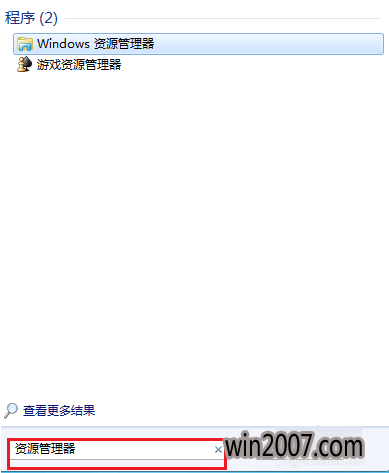
windows资源管理电脑图解1
打开之后,就能看到每个库里的文件啦~~~
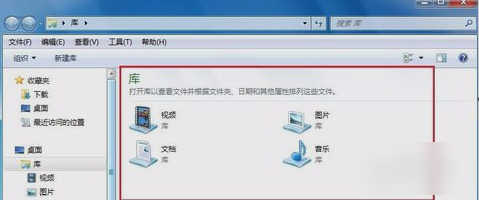
windows资源管理电脑图解2
第二种
敲击键盘的“WIN+R”,然后在打开的运行窗口中输入人“explorer.exe”,再点确定。
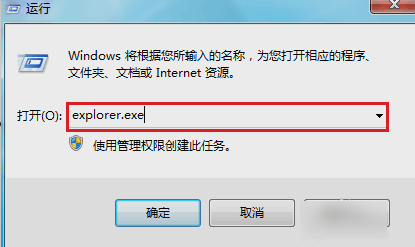
管理器电脑图解3
然后资源管理器就这么打开啦~~~(我们看到的库,其实就是资源管理器)。
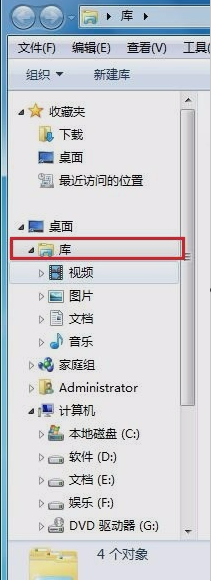
资源管理电脑图解4
操作不难的哟~你们快去试试吧~